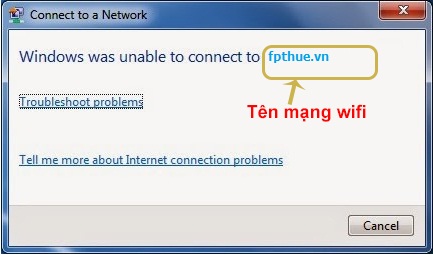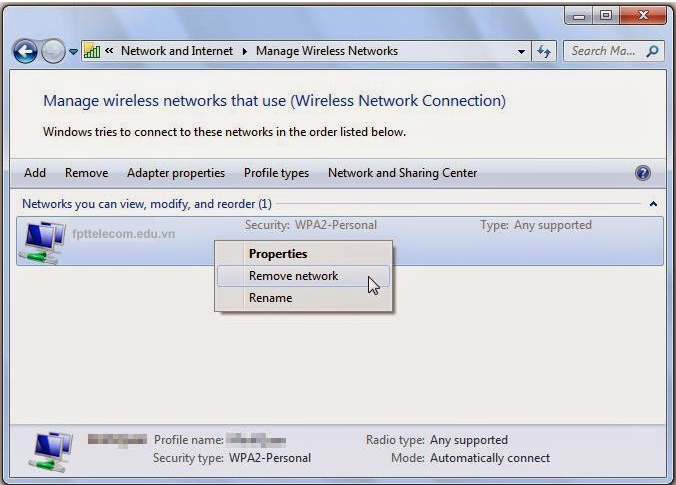Hướng dẫn đổi mật khẩu modem wifi quang FPT G-93RG1
FPTHUE.VN FPT Telecom xin hướng dẫn các bạn cách đổi mật khẩu wifi đối với modem GPON G-93RG1 đối với cáp quang cho hộ gia đình.
Bước 1 ) Bạn khởi động máy tính, mở trình duyệt web ( Google Chrome, FireFox ..) truy cập vào địa chỉ http://192.168.1.1
bạn điền như sau tên đăng nhập như sau :
- Username ( tên đăng nhập ) : admin
- Password ( mật khẩu ) : admin
Trường hợp không được hãy lật mặt sau của Modem wifi và tìm đến 2 hàng phía sau. Ở đây bạn sẽ thấy thông tin User và pass để đăng nhập
Lưu ý: Đây là tên đăng nhập và mật khẩu mặc định của modem wifi internet FPT. Với khách hàng đã đổi mật khẩu hoặc bị người khác đổi mật khẩu vui lòng liên hệ đường dây nóng 19006600 nhánh số 2 để được hỗ trợ khôi phục mật khẩu mặc định.
sau khi điền Username và Password , click chọn Login
Bước 2 ) Sau khi đăng nhập thành công, bạn thực hiện việc truy cập quản lý wifi như sau
Click chọn mục : (1)Network >> (2) wifi
Trong mục wifi bạn có tùy chỉnh để thay đổi tên mạng wifi và mật khẩu wifi như sau
(3) mục SSID Name : Tên wifi mà bạn muốn chọn,
Tại đây bạn có thể giữ nguyên hoặc thay đổi tùy ý. Tên wifi này sẽ có những thiết bị có thể dò thấy. Ví dụ khi tìm mạng wifi xung quang sẽ hiển thị tên mạng wifi, bạn sẽ tìm thấy tên mạng wifi chính là mục SSID name này
(4) mục WPA key : là mật khẩu wifi
Tại đây , bạn cần đổi mật khẩu này bằng một dãy ký tự khác. Khi kết nối vào wifi bạn sử dụng sẽ yêu cầu nhập mật khẩu này, Yêu cầu nhập mật khẩu 1 lần/ 1 thiết bị. Từ lần kết nối sau sẽ không yêu cầu kết nối mật khẩu này nữa
Sau khi điền xong các bước, bạn chọn (5) save để lưu lại việc đổi mật khẩu modem wifi
Một số lưu ý khi thay đổi mật khẩu wifi
Hiện tượng máy tính trước khi đổi mật khẩu wifi thì kết nối bình thường, sau khi đổi mật khẩu wifi thì không thể kết nối được. Sẽ hiển thị thông báo như sau :
Thông báo hiển thị góc ban phải, phía góc dưới bên phải màn hình máy tính
Nguyên nhân : Nguyên nhân là thiết bị của bạn ( máy tính,laptop,điện thoại) bạn đã từng kết nối với mạng wifi đó và tự động lưu lại mật khẩu cho những lần truy cập sau. Tuy nhiên do bạn đã đổi mật khẩu mà không đổi SSID name nên sẽ bị trùng tên wifi mà sai mật khẩu ( do mật khẩu đã được đổi )
Cách khắc phục : Bạn cần xóa lịch sử kết nối mạng wifi trước đó để cập nhật mật khẩu wifi mới như sau :
Cách 1: vào Start -> Control panel ->Network and Internet ->View network status and tasks->Manager Wireless networks
Cách 2: Từ ngoài màn hình (desktop) chọn mục Network (thường ở phía dưới My computer)->Network and sharing center ->Manager Wireless networks
tại đây, bạn cần click chuột phải ( right click) vào tên wifi và chọn remove network
Sau khi xóa tên wifi đi, bạn tiến hành kết nối lại wifi mới như bình thường
Chú ý : Nếu mạng sử dụng cá nhân, có thể thay đổi được. Bạn nên đổi cả SSID name và password để không phải thực hiện việc xóa tên cũ trong máy tính
Bài viết được thực hiện trên modem wifi 4 cổng trang bị tới khách hàng khi sử dụng dịch vụ Cáp quang FPT. Bài hướng dẫn có thể sai khác với modem thuộc các hãng sản xuất khác.Vui lòng liên hệ hotline FPT hoặc nhà sản xuất để được hỗ trợ tốt hơn
FPT Telecom Huế